Изобразительные возможности
Подобно другим графическим приложениям пакета фирмы Corel, программа R.A.V.E. предлагает большое количество инструментов рисования.
Это и создание прямых и кривых линий различного типа, подобных нарисованным вручную либо изображаемых с помощью специальных элементов управления, как это происходит при создании линий Безье. Возможно также изображать линии каллиграфического типа, толщина которых зависит от направления линии и варьируется путем задания угла наклона пера (calligraphic angle). К изображенным линиям можно в дальнейшем применить форматирование, включая различные виды мазков кистью (brush strokes). Для таких линий, как каллиграфические, имеющих толщину, можно применять заливку, подобно любому другому объекту. Форматирование можно применить также к абрисам, ограничивающим объекты.
Ошибка при рисовании линий вручную может быть незамедлительно исправлена стиранием последнего участка изображаемой линии. Используя графический планшет с пером, реагирующим на силу нажима, можно создавать линии с изменением толщины вдоль ее оси.
Как для линий, так и для их абриса можно задавать различные цвета, толщину, стиль, тип завершения для линий и форму углов для фигур. Абрис можно удалить либо провести на заданном расстоянии от объекта, а также создать каллиграфический абрис.
Corel R.A.V.E. предлагает также набор заготовок геометрических фигур, таких как прямоугольники, эллипсы, дуги, спирали, многоугольники, звезды, сетки и др. В дальнейшем их можно преобразовать, используя специальные эффекты, либо заменить одну фигуру другой.
К созданной геометрической фигуре можно применить заливку цветом, узором, текстурой либо использовать специальные виды заливки. После выполнения заливки объекта все новые объекты автоматически будут создаваться с тем же типом заливки. Corel R. A.V.E. предлагает следующие специальные типы заливки: равномерная (uniform), градиентная (fountain), шаблоном (pattern), текстурой (texture), по сетке (mesh). Напомним, что для объектов с заливкой анимация с расчетом промежуточных кадров в большинстве случаев не может быть выполнена.
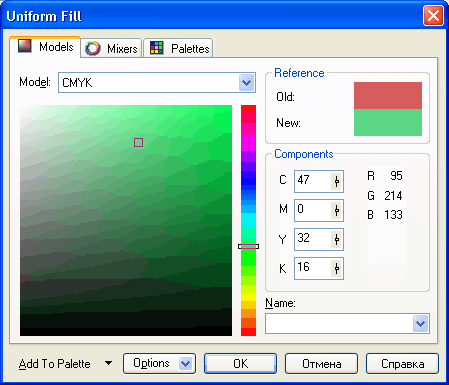
Рис. 5.10. Выбор цветовой модели однородной заливки
Выбор цвета для однородной заливки или абриса выполняется в специальном окне, содержащем три вкладки. Первая вкладка Models (Модели) позволяет выбрать тип цветовой модели, чтобы использовать оттенки, входящие в ее цветовой охват. Используя инструмент Fill (Заливка), раскрываем палитру, на которой выбираем кнопку Fill Color Dialog (Окно однородной заливки). В открывшемся одноименном окне в раскрывающемся списке Model (Модель) выбираем тип цветовой модели. В области, расположенной ниже, можно щелчком мыши выделить нужный цвет либо ввести параметры цвета в поля области Components (Составляющие), меняющиеся в зависимости от выбранной модели.
— Регулярная проверка качества ссылок по более чем 100 показателям и ежедневный пересчет показателей качества проекта.
— Все известные форматы ссылок: арендные ссылки, вечные ссылки, публикации (упоминания, мнения, отзывы, статьи, пресс-релизы).
— SeoHammer покажет, где рост или падение, а также запросы, на которые нужно обратить внимание.
SeoHammer еще предоставляет технологию Буст, она ускоряет продвижение в десятки раз, а первые результаты появляются уже в течение первых 7 дней. Зарегистрироваться и Начать продвижение
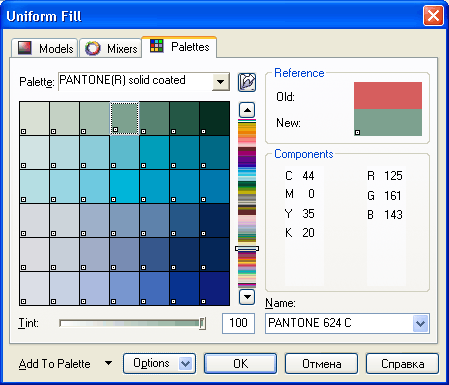
Рис. 5.11. Выбор цвета заливки на основе палитры
